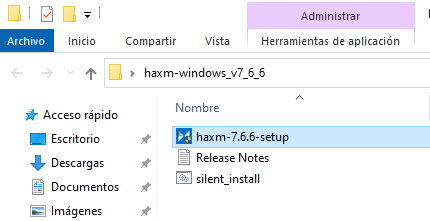Intel HAXM: qué es y cómo instalarlo para acelerar el Emulador de Android
Si vas a desarrollar aplicaciones para Android, sabrás que tienes a tu disposición un emulador que puede ser ejecutado a la vez que escribes tus aplicación en Android Studio. Este emulador te permite ejecutar y probar tus aplicaciones en diferentes versiones de Android y diferentes tamaños de pantalla, así como diferentes dispositivos como Smartphones, Tablets, Android TV’s o Android Wear. Con Intel HAXM, el emulador de Android es capaz de aprovechar todos los recursos de Hardware para mejorar su rendimiento significativamente.
Dependiendo de las prestaciones del equipo donde ejecutes el emulador, este puede verse afectado negativamente en términos de velocidad y fluidez, provocando saltos de animaciones o ralentizaciones al cerrar, abrir o desplazarse por la aplicación en el emulador. Dado que el emulador se gestiona bajo una capa de software, normalmente este no tiene acceso al hardware, y ello reduce enormemente el rendimiento del sistema emulado.
Dicho de otro modo, imagina que estás desarrollando un juego 3D en Unity y quieres probarlo en tu emulador. Sin el acceso al hardware, será la CPU quien se encargue de moverlo todo, mientras que si damos acceso al hardware del equipo, el emulador será capaz de utilizar la GPU para los gráficos y dejará que la CPU se encargue solo de la lógica de instrucciones (tal como es en una máquina física).
Para modificar esta condición y permitir que el emulador de Android tenga acceso al hardware es necesario descargar e instalar Intel HAXM. Hay que puntualizar que esto solo es válido para equipos con CPU Intel.
Otro de los requisitos (que generalmente cumplen todas las CPU Intel actuales) es que se debe contar con soporte Intel VT-x. Si no tienes del todo claro si tu CPU cumple con ello, puedes buscar tu modelo en esta página de Intel y verificarlo. Otro punto a revisar es la BIOS, es posible que el parámetro ‘tecnología de virtualización de Intel‘ esté desactivado. Este debe estar activado.
Contenido:
¿Qué es Intel HAXM exactamente?
La siglas corresponden a Intel Hardware Accelerated Execution Manager
Intel HAXM es un motor y gestor multiplataforma de virtualización (de máquinas virtuales) asistido por hardware, también conocido genéricamente como Hypervisor ampliamente utilizado como acelerador para emuladores de Android y emuladores QEMU.
HAXM se instala y ejecuta como un controlador (driver) a modo de núcleo en el sistema operativo del equipo físico, lo que permite que el emulador de Android (entre otros) utilice las capacidades de virtualización de hardware integradas en las CPU Intel. Es decir, HAXM hace de intérprete para que el emulador de Android (software) pueda comunicarse directamente con el Hardware del equipo físico donde se está ejecutando.
Espero no haberte confundido más de lo que ya podías estar. 😅
Un último detalle, asegúrate de tener completamente cerrados Android Studio y el Emulador de Android. Una vez instalado Intel HAXM, será necesario que reinicies tu equipo.
Descargar Intel HAXM
Desde hace algunos años, el código y la descarga de Intel HAXM se encuentran alojados en GitHub. La descarga es increíblemente sencilla, basta con acceder a la página de descargas del proyecto, y descargar el archivo .zip correspondiente a Windows (también disponible para OSX) de la última versión que se encuentre disponible. Actualmente, a fecha de este artículo, la última versión disponible es la 7.6.6.
Una vez tengas el paquete .zip descargado en tu equipo, descomprímelo en el lugar que más te guste.
Abre la carpeta resultante de la descompresión y ejecuta el archivo «haxm-7.6.6-setup«:
Esto iniciará el asistente de instalación de Intel HAXM, y resulta tan fácil cómo pulsar ‘Next’ hasta que finalice:
Ahora sí… ¡Intel HAXM instalado! Como recomendación, reinicia tu equipo para que todos los cambios queden aplicados. Encontrarás más información acerca de la virtualización de Android en esta página.
¿Has notado el cambio en el rendimiento del emulador? o por el contrario ¿has tenido algún problema en la instalación? Cuéntamelo más abajo en los comentarios, o encuéntrame también en facebook junto a la comunidad MSC Android.